 软件星级:4分
软件星级:4分
标签: PDF转换 转换器
迅宜PDF转换器是一款比较好用的PDF转换工具,它能够将PDF转换为word、Excel以及PPT等,并且可以将图片转换为PDF。同时还具备文件合并、分割以及压缩功能,简直太齐全了。

迅宜PDF转换器是一款功能强大、操作简单的PDF处理转换器,支持PDF电子格式和word, ppt,图片及txt等多种格式之间的转换恢复,转换恢复率高,转换质量好。同时兼顾PDF合并分割解密提取等多种功能于一体的的新一代文件格式处理工具。
1、文档转换成功率高
文档转换不改变原本排版,转换成功率高。
2、安全转换隐私保护
绿色安全软件,文档转换全程加密,用户隐私0侵犯。
3、限制更少
全面支持源电子pdf格式的文件恢复。
4、简单直观
软件简化了繁琐的转换过程,为用户提供傻瓜式的一键转换模式。
5、深受喜爱
迅宜PDF转换器_PDF工具凭借其简单易用的功能而广受用户认可。
使用迅宜PDF转换器将PDF转换成图片
需要注意的是PDF文件没有经过加密处理过的电子文件或者PDF文件没有其他软件进行过过度压缩处理的。
1、我们打开迅宜pdf转换器,选择左边菜单栏的【文件转图片】操作。

2、点击pdf转换工具的【添加文件】,将我们需要转换的PDF文件进行添加。如果有多份PDF文件,可以按住[Ctrl]键,进行批量添加PDF文件。
3、文件添加完之后,在pdf转换器右上区域,选择转换后图片文件的保存路径。当然啦,最好选择英文路径下进行保存,也是可以选择原文件路径的。

4、在迅宜PDF转换器中,可以点击对应文件的【页码选择】,针对我们的PDF文件,想转换哪页至哪页都可以。选择完了之后,点击【开始转换】。
5、我们可以选择【打开】或者【输出】查看到文件的效果或者保存的位置。如果转换的PDF文件比较多,我们就需要在不同的图片文件夹中打开啦。
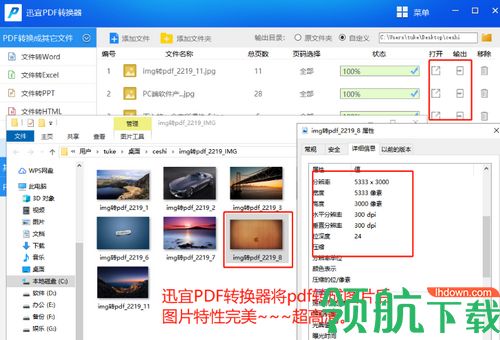
1、加入“极速内核”,更快效率完成识别
2、新版本提供不安装OfficeOneNote也能正常使用软件
3、界面进行简洁优化
4、系统兼容主流windowsXp、7、8、10